windows10系统连不上苹果鼠标怎么回事 win10苹果鼠标连接不上如何修复
更新时间:2021-06-16 10:05:02作者:huige
苹果鼠标是一款很受用户们喜欢的无线鼠标,小巧又又方便,但是很多windows10系统用户要使用苹果鼠标的时候,却发现连不上,遇到这样的问题是怎么回事呢,不用担心,接下来小编就给大家讲述一下win10苹果鼠标连接不上的详细解决方法供大家参考吧。
具体步骤如下:
1、首先,我们点击桌面任务栏上右下角的功能菜单,唤出更多功能。
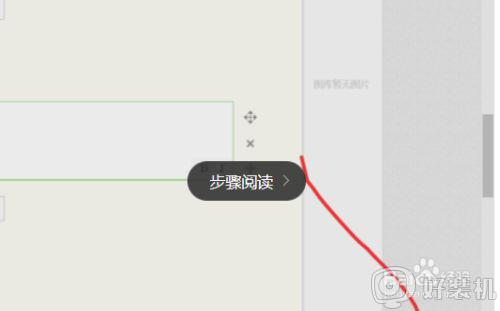
2、接下来我们点击牙,将蓝牙变成启动模式。在蓝牙上右击选择设置,打开蓝牙的具体设置。
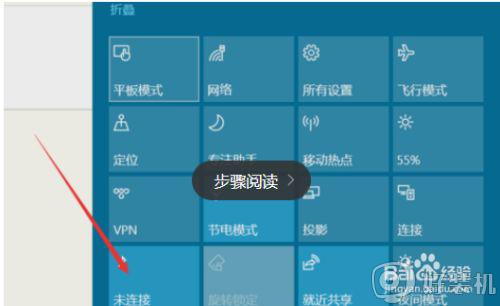
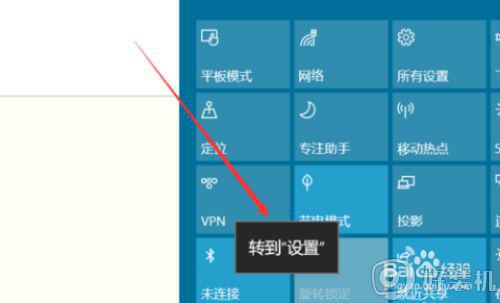
3、点击添加蓝牙或其他设备。在弹出的窗口中选择第一项,蓝牙。
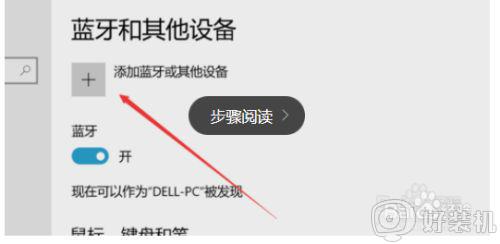
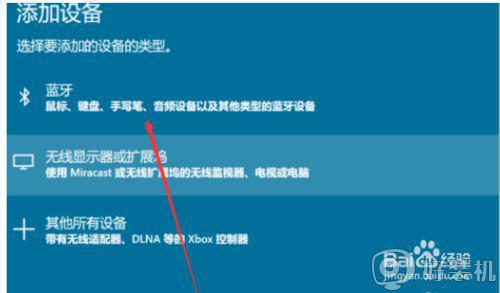
4、在搜索设备中找到你的设备,并且点击,此时设备则会显示正在连接。
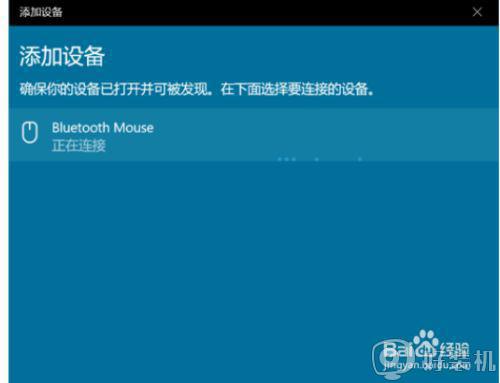
5、连接成功后会显示准备就绪,这个时候我们就可以使用了。
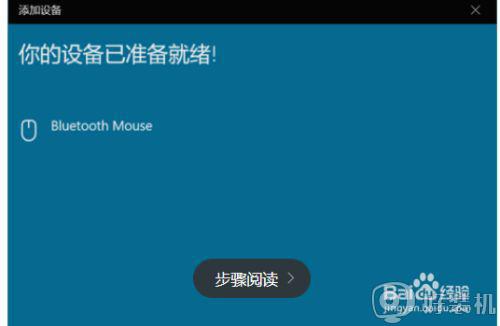
经过上面的方法就可以解决windows10系统连不上苹果鼠标这个问题了,有碰到相同情况的用户们不妨可以学习上面的方法来进行连接吧,更多精彩内容欢迎继续关注本站!
windows10系统连不上苹果鼠标怎么回事 win10苹果鼠标连接不上如何修复相关教程
- 双系统win10怎么用苹果鼠标 win10系统如何连接苹果鼠标
- 苹果鼠标连win10系统不能滚轮怎么办 苹果鼠标连win10系统不能滚轮的解决方法
- win10usb鼠标插上没反应怎么办 win10插上usb鼠标不能用如何修复
- win10电脑蓝牙鼠标连接不上怎么办 笔记本win10蓝牙鼠标连不上如何解决
- win10蓝牙鼠标已配对不能用怎么回事 win10蓝牙鼠标已连接但不可用如何解决
- 蓝牙鼠标连上win10电脑无法使用怎么回事 win10连接蓝牙鼠标后用不了三种解决方法
- windows10默认鼠标速度怎么调整 windows10系统如何调鼠标速度
- windows10蓝牙鼠标怎么操作 windows10连接蓝牙鼠标的方法介绍
- windows10 电脑长时间待机鼠标键盘失灵怎么回事 win10待机后鼠标失灵如何修复
- Win10鼠标右键没反应怎么回事 Win10鼠标右键没反应三种修复方法
- win10拼音打字没有预选框怎么办 win10微软拼音打字没有选字框修复方法
- win10你的电脑不能投影到其他屏幕怎么回事 win10电脑提示你的电脑不能投影到其他屏幕如何处理
- win10任务栏没反应怎么办 win10任务栏无响应如何修复
- win10频繁断网重启才能连上怎么回事?win10老是断网需重启如何解决
- win10批量卸载字体的步骤 win10如何批量卸载字体
- win10配置在哪里看 win10配置怎么看
热门推荐
win10教程推荐
- 1 win10亮度调节失效怎么办 win10亮度调节没有反应处理方法
- 2 win10屏幕分辨率被锁定了怎么解除 win10电脑屏幕分辨率被锁定解决方法
- 3 win10怎么看电脑配置和型号 电脑windows10在哪里看配置
- 4 win10内存16g可用8g怎么办 win10内存16g显示只有8g可用完美解决方法
- 5 win10的ipv4怎么设置地址 win10如何设置ipv4地址
- 6 苹果电脑双系统win10启动不了怎么办 苹果双系统进不去win10系统处理方法
- 7 win10更换系统盘如何设置 win10电脑怎么更换系统盘
- 8 win10输入法没了语言栏也消失了怎么回事 win10输入法语言栏不见了如何解决
- 9 win10资源管理器卡死无响应怎么办 win10资源管理器未响应死机处理方法
- 10 win10没有自带游戏怎么办 win10系统自带游戏隐藏了的解决办法
